Windows10でInternetExplorerをアンインストール、削除、またはオフにする方法
MicrosoftEdgeブラウザとInternetExplorerの実行 並べて表示してもほとんど意味がありません。 Internet Explorerブラウザをめったに使用しない場合は、ブラウザをアンインストールするか、完全にオフにすることをお勧めします。
これで、Windows10OSからInternetExplorerを削除できるようになりました。マイクロソフトがユーザーにIEをアンインストールすることを許可したのは、これに依存するオペレーティングシステムの他の機能を壊すことなく初めてです。 Microsoft Office、Messenger、Windows Media Playerなど、それに依存する多くのアプリケーションは引き続き正常に実行されます。 Internet Explorerをアンインストールしても、共有レンダリングエンジンコンポーネントは削除されませんが、IEの実行可能ファイル、設定、およびショートカットのみが削除されます。
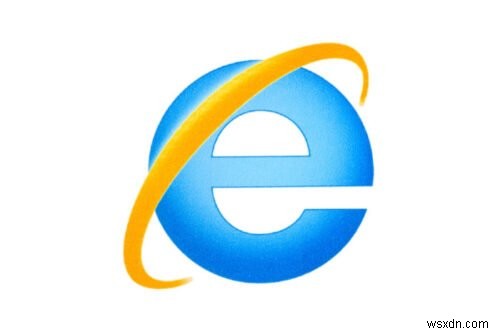
Windows10でInternetExplorerをアンインストールする方法
ChromiumベースのMicrosoftEdgeはWindows10の新しいデフォルトのブラウザーであり、開発者がIEのサイトを維持することをもはや好まないため、多くのユーザーがこれに切り替え始めています。また、これまで以上に多くの選択肢があります(Google Chrome、Mozilla Firefox、Opera)。
- Windows10でコントロールパネルを開きます。
- [プログラム]をクリックします。
- [Windowsの機能をオンまたはオフにする]を選択します。
- InternetExplorer11を検索します。
- チェックボックスをオフにして、[OK]ボタンをクリックします。
- プロセスが完了するのを待ちます。
- コンピュータを再起動します。
Windows 10には、引き続き古いWebテクノロジに依存しながら、Webサイトのサポートを提供するレガシー機能としてInternetExplorer11が付属しています。それらの互換性サポートを提供します。
Windowsキーをクリックし、検索ボックスにコントロールパネルを入力します。
コントロールパネルを選択します リストから入力して、コントロールパネルを開きます。
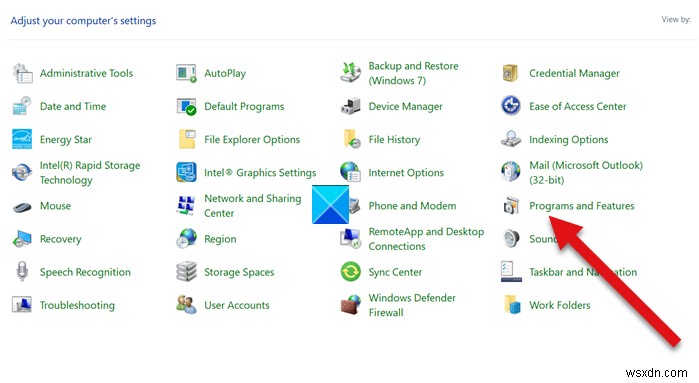
プログラムと機能を選択します リストからのエントリ。
次に、Windowsの機能をオンまたはオフにするをクリックします。 サイドバーの下のリンク(左)。
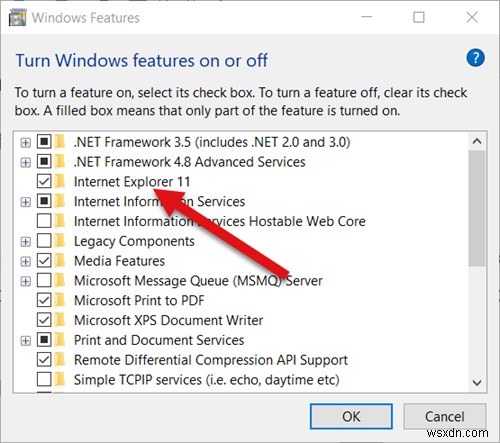
表示される[Windowsの機能]ダイアログで、 Internet Explorerを見つけます。 オプション。その横にあるチェックボックスは、機能がオンになっていることを意味します。 Internet Explorerをオフまたは無効にするには、チェックボックスを完全にオフにして、[OK]を押します。
ブラウザをオフにすると、デフォルト設定を含む他のWindows機能に影響を与える可能性があります。この変更をさらに進めてもかまわない場合は、メッセージが表示されたら、はいを押してください。 ボタン。
Windowsが変更を適用するのを待ち、[今すぐ再起動]ボタンを押して、コンピューターをすぐに再起動します。この手順に従うと、Windows10ではInternetExplorerがオフになり、完全に無効になります。
再インストールするには、チェックボックスをもう一度選択する必要があります。
別のブラウザを使用することを好むユーザーは、このヒントが興味深いと思うかもしれません。
これですべてです!
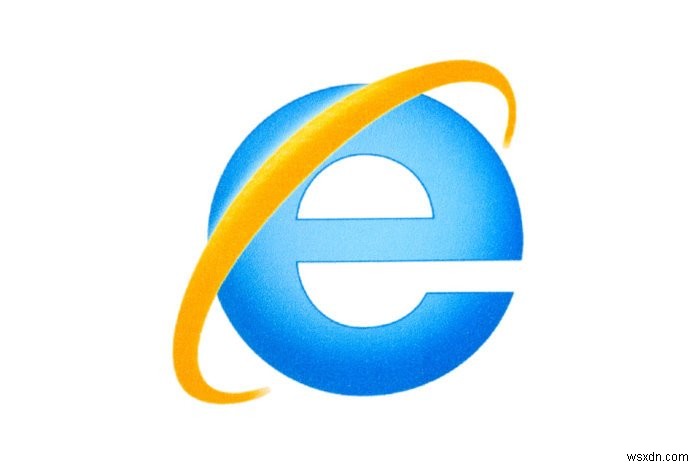
-
Windows 10 で自動更新をオフにする方法
Windows 10 が登場すると、多くのことが変わりました。インターフェイスやデフォルトのブラウザなど、すべてが美化されました。ただし、一部の機能が気に入らない場合があります。これらの機能の 1 つに、Windows 10 の自動更新があります。Microsoft がコンピュータの安全性と更新を維持することを望んでいるため、それらは自動的にダウンロードおよびインストールされます。まあ、それは良いことですが、誰かがそれを気に入らなければ大丈夫ではありません。 Windows 10 では自動更新をオフにすることができます。 Windows 10 で自動更新をオフにする方法は 2 つあります。ロ
-
Windows 11 で通知をオフにする方法
Windows デバイスには、リアルタイムの発生を通知するさまざまなシステム アラートとアプリ アラートが含まれています。着信 VoIP 通話、Outlook 予定表のリマインダー、および定期的な Windows バージョンの更新通知はすべて、同じように緊急性が高いように見える場合があります。ただし、常にそうとは限りません。たとえそうであったとしても、注意を必要とするユーザー アクションは簡単に遅れてしまう可能性があります。通知は、仕事中やお気に入りのゲームやテレビ番組を見ているときに特に不便になる場合があります これらの警告に煩わされるのを避けるために、警告をオフにするか、一時的に非表示に
